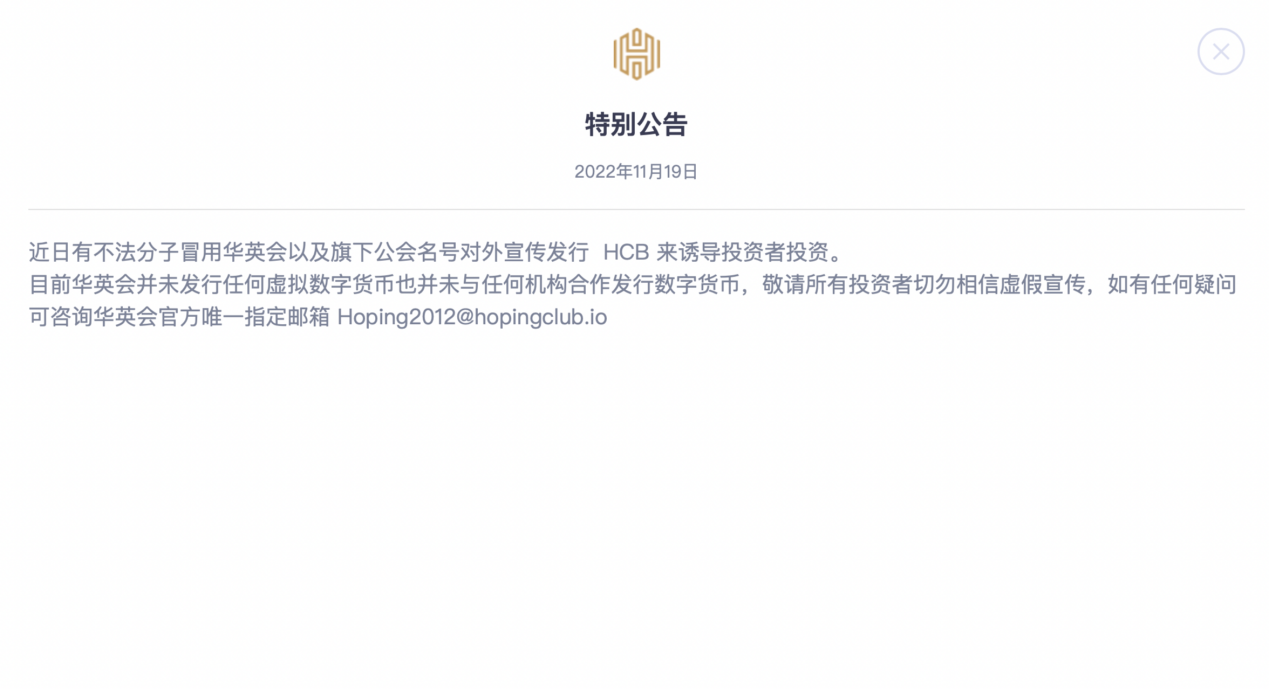我们使用的计算机不管采用什么架构,都需要一套将应用指令转换成机器指令的操作系统,通过这套操作系统,我们就可以实现对计算机各种硬件资源的驱动与管理。
我们熟悉和常用的当然是微软公司的Windows操作系统了,那么我们国家有没有自己的操作系统呢?国产操作系统又是如何安装使用呢?又需要特别注意哪些步骤呢?

小编带大家先从安装环境学起:
系统布建基础环境
在安装系统前的小贴士:
要根据主机的CPU架构,不同品牌要对应选择该平台版本的操作系统,不能混装哦;然后要确认一下主板固件,是否能支持uEFI引导,这样我们就能确定系统引导机制;另外还要注意主机的存储机制,硬盘接口类型、大小,这样就可以提前定制分区布局,比如MBR或GPT模式。
系统信息:
我们这次选用了一台飞腾FT-2000/4笔记本,它是采用的是ARM精简指令集架构,开机后按【DEL】键进入固件系统;“主页” 信息中可以看到这是中电科技的“昆仑固件”系统,并且支持uEFI引导机制,还显示出了其他主板资源信息。
启动顺序:
在上步的固件系统页“启动”菜单,可以设置系统启动顺序,比如:优先USB,其次硬盘,然后光驱。
存储机制:
安装操作系统,必须要涉及存储方案的规划。这次我们采用的是NVMe非易失性存储主机控制器接口规范的SSD盘。我们通过分区编辑器选择“创建分区表”,规划分区文件系统,这里需要注意改变分区表结构,原有数据会清空,系统也会对此提出“警告”,需要提前做好数据备份哦!
开始安装:
用对应平台的系统ISO包,我们这次选择的操作系统是统信UOS教育版,安装起来非常便捷快速,在分区环节中“全盘安装”和个性化定制的“手动安装”,安装加载过程后,就可去欣赏系统风采了。
统信UOS教育版 操作系统界面
玩转多系统安装
分区准备:
要安装第二套操作系统,要先在操作系统上为第二个系统新建一个分区作为系统盘。
安装系统:
将第二个系统直接安装到刚刚新建的分区上。我们这次使用的是麒麟Kylin系统的安装盘,采用Live安装环境,先建立工作用户,然后确认分区设置,执行安装后重启计算机,就可以在启动界面进行多操作系统的选择啦。
麒麟Kylin系统 操作系统界面